膠片色,用PS把拍攝的人像調出青春校園風的膠片效果
時間:2024-03-08 18:01作者:下載吧人氣:22
本篇教程通過PS調出外景人像膠片色調,整個氛圍有一種青春的校園的感覺,調色方法比較簡單,如果熟練了,思路也學會了,在以后運用當中不管是人物還是靜物,都可以用整個方法來進行調色,可謂是十分好上手,整體顏色偏白,是典型的小清新色調,因為白色給人靚麗的色彩,具體教程通過教程來練習一下吧,相信同學們可以做的更好。
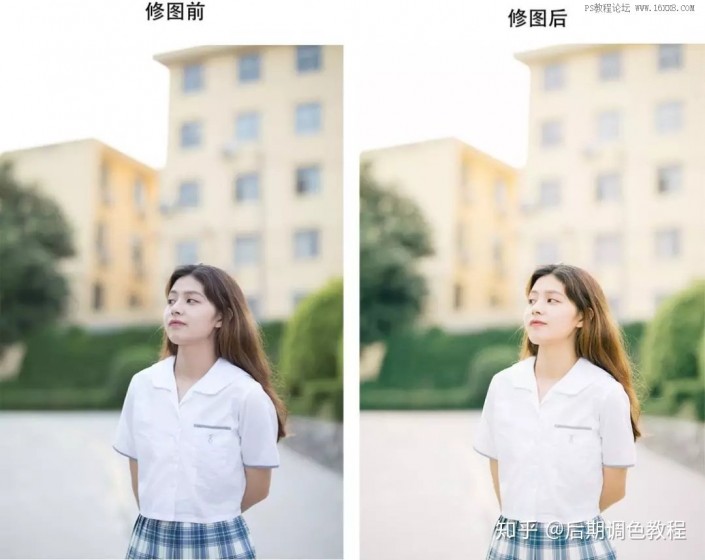
www.16xx8.com
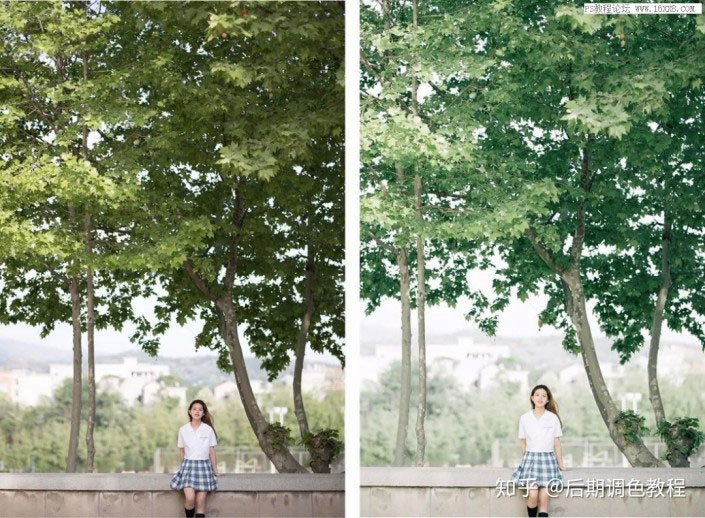
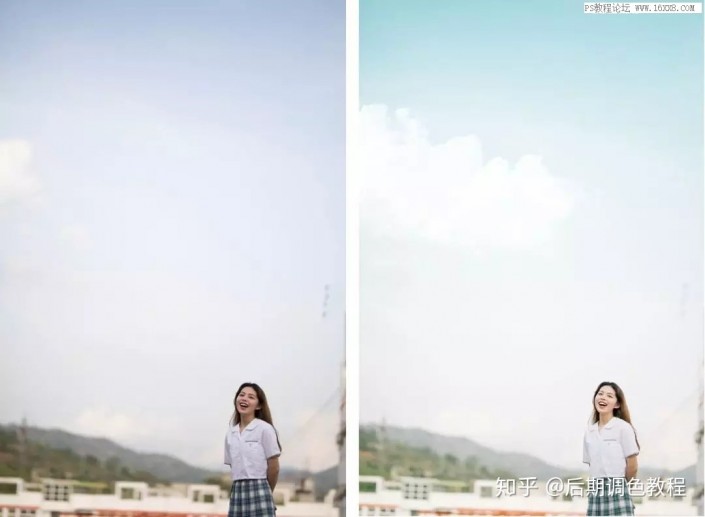
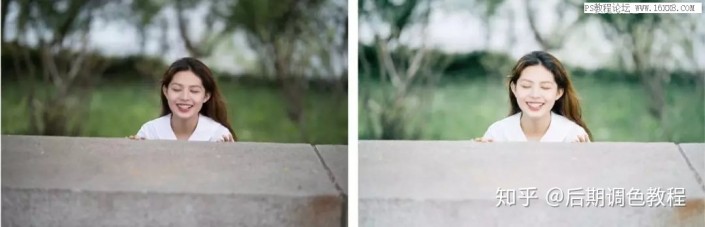

時間:下午5點 天氣:晴天 地點:學校 模特:小鹿 器材:佳能5D4、適馬85mm 1.4鏡頭
修片思想: 看過膠片作品的小伙伴們一定會發現,它的綠色、紅色還有藍色很特別:綠色更加深沉,紅色更偏向于橙色,藍色有點偏青藍。
還有一點就是人物皮膚的色彩飽和度更高一些,畫面的整體色調偏向綠色,最后就是它的顆粒畫質啦。
分析了這么多接下來的修圖操作會讓大家更有目的性,效率也會大大提高。
分析原片:
raw照片發灰,部分照片欠曝不夠透亮,缺少層次感,色彩表達不具有膠片感。
1.首先導入PS,在濾鏡里找到 Camera Raw里進行基礎調整。
本次膠片調色不用進行鏡頭矯正,保留膠片暗角感,色溫稍微拉一點,色調偏向綠色多一些。
因為之后有曲線調整,其對比度會高,所以在這里,我降低了對比度,拉高了陰影和黑色色階,
降低高光和白色色階,使得畫面不那么曝,更加舒服。
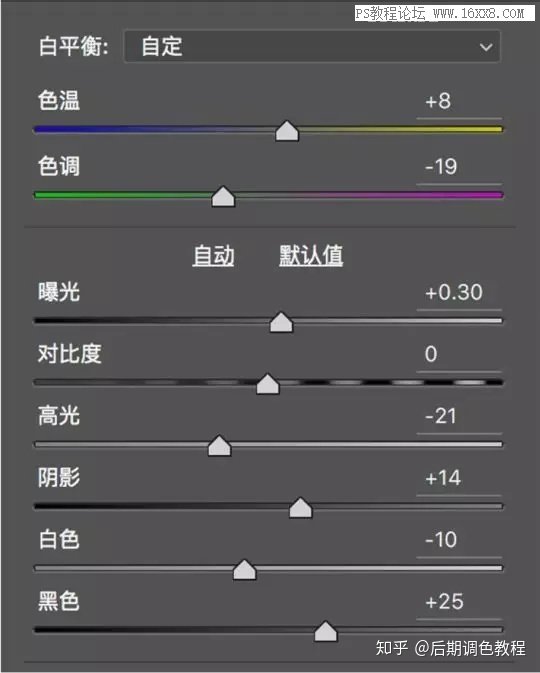

2.重點來了,曲線調整。
說到曲線大家都會覺得難,今天簡單粗暴的操作ー下,有關知識可以在網上查下,這里就不多說了。
首先,在RGB紅綠藍四條曲線上,每條線上建立3個等距離的錨點,再進行操作。
操作中,根據畫面,可再建立錨點進行調整。(定點的時候,保證輸入值輸出值一致)
這里要說一下,膠片色的S曲線一定要微微微S形就好,稍微大ー點,顏色就很艷麗不夠清新。
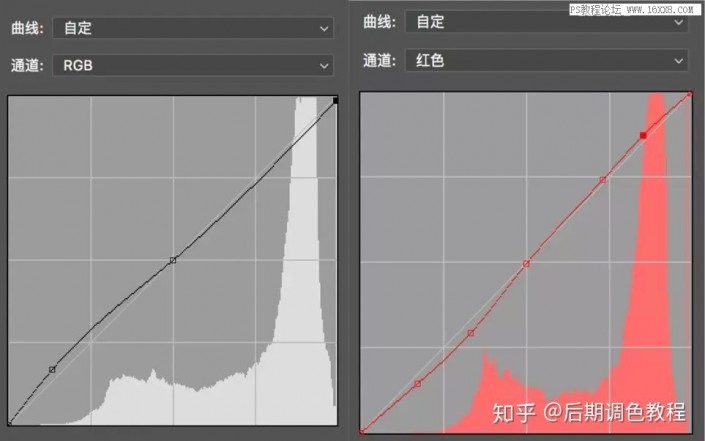
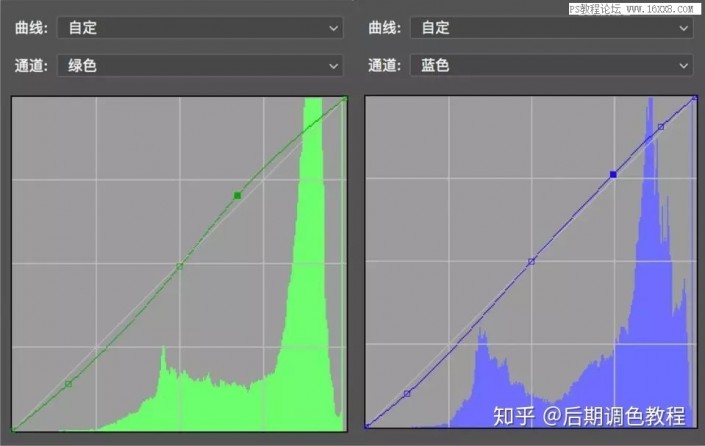
曲線這個沒有固定點拉法,所以需要多練練就好。

3.HSL調整,前面有分析到,所以我們主要調整綠植的顏色,模特的膚色、唇色、裙子的顏色,調整如下。

這里說一下橙色,拉高橙色的飽和度,可以還原膠片中人物的膚色,小伙伴們可以試試。
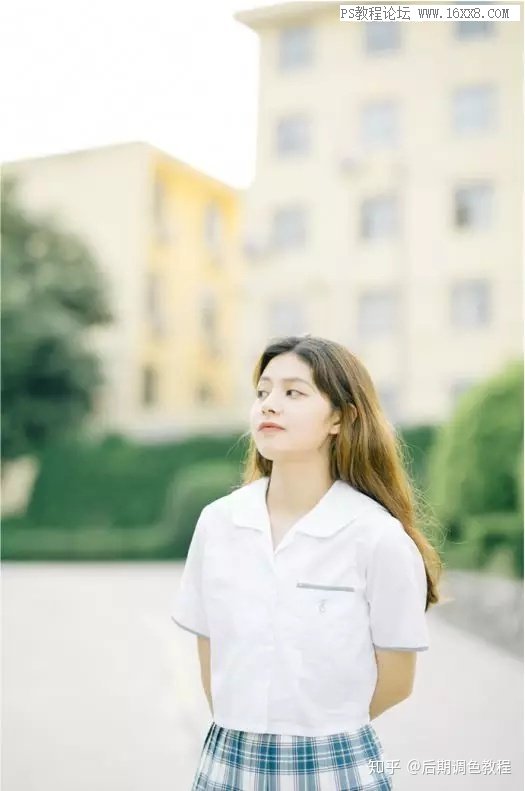
4.在相機校準里,這次我們調整紅原色向右偏,可以明顯感覺到,色彩更加有膠片的味道了
(教程的截圖不是很明顯,自己試試對比還是挺明顯的)。
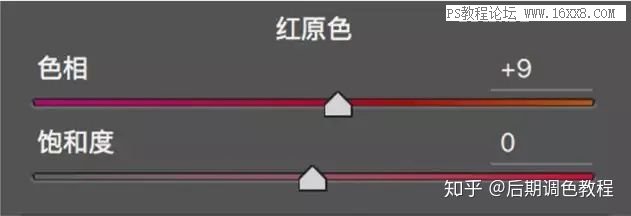

5.導入到PS中,進行磨皮液化,磨皮不要太過。
膠片對人物皮膚要求不是很細致,干凈就好。
這里,模特皮膚本身就很好,就沒有再進行處理了。
6.最后一步,膠片最重要的,就是它的顆粒質感。
這里我用到了EX7插件這個插件,主打膠片質感,所以用它做顆粒一定沒錯。
在濾鏡里找到 Alien Skin打開EX7插件。
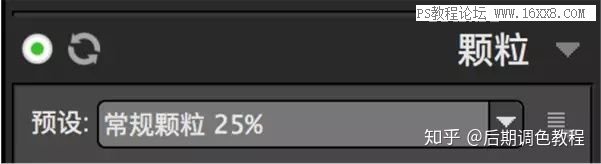
這里我用的常規顆粒25%,根據自己喜好也可以設置成其他顆粒。
完成!!

整體看下來是不是非常簡單。 以上調整的數值不是固定的,要根據自己的照片,進行相應的調整,學到思路就好。
膠片色調中,藍色也是非常關鍵的一點。
接下來,單獨分析另一張照片。

分析: 上面這張圖片,人物膚色較暗。
若按照剛才的操作,天空的藍色就會消失,云朵也就不夠清晰。
除了之前講過的調整畫筆工具,重新調整局部曝光外,這次用一個更簡單粗暴的方法來還原天空的藍色。
1.打開 camera raw濾鏡,在面板的上方,找到漸變濾鏡這個選頊。

由上至下拉出一段空間來然后進行數值調整。
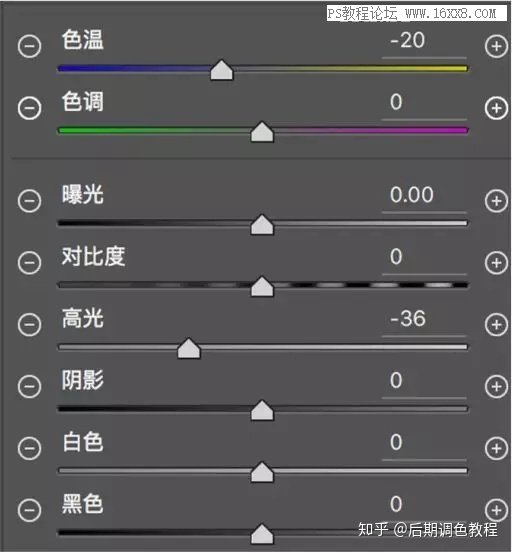

這一步就是讓丟失的藍色重新回來。 ▼ 2.HSL中對藍色進行調整。
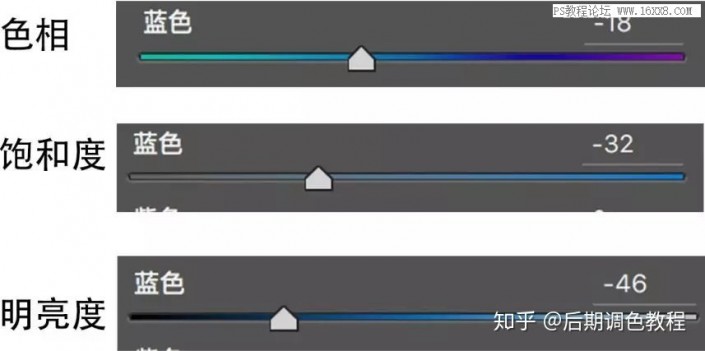
3.畫面中少了好看的云。
這里我們用畫筆工具,提前添加的云朵畫筆工具,簡單粗暴的加上云朵,適當調整角度和不透明度,讓云更加自然。
完成(以上數值不為固定)

此類風格我們做過很多,相信同學也有自己喜歡的色調,但是關鍵是思路,同學們通過教程來學習一下把吧。

網友評論